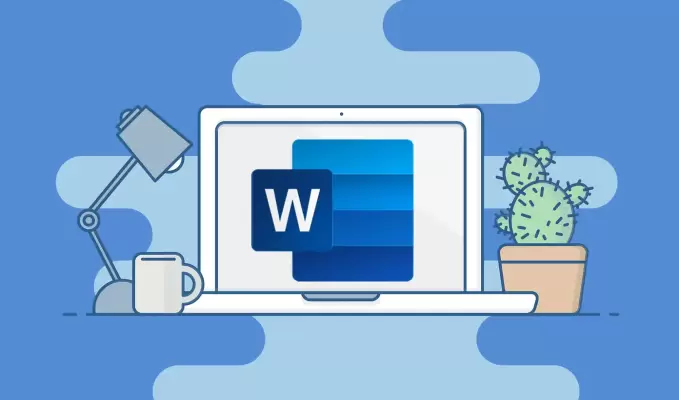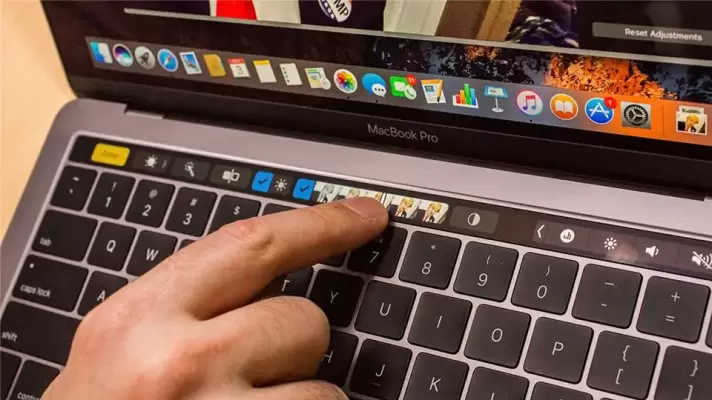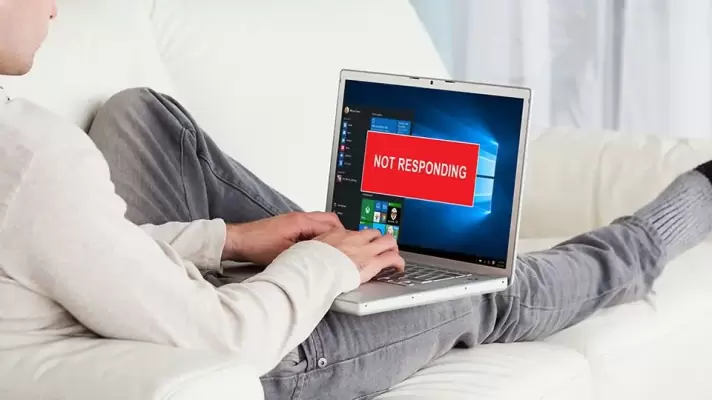نرمافزار تخصصی Adobe Premiere Pro یکی از نرمافزارهای قدرتمند در عرصهی ویرایش ویدیو و تدوین است. در این نوع نرمافزارها استفاده از شورتکاتهای کیبورد ضروری است چرا که علاوه بر افزایش سرعت، کارها را سادهتر میکند. ادوبی در پریمیر پرو شورتکاتهای متعددی را به صورت پیشفرض تنظیم کرده و خوشبختانه قابلیت سفارشی کردن کلیدهای میانبر نیز وجود دارد! حتی میتوانید شورتکاتهای کیبورد را ایمپورت و اکسپورت کنید.
در ادامه به روش مشاهده کردن شورتکاتها و وارد کردن و خروجی گرفتن از این موارد در ادوبی پریمیر پرو میپردازیم.